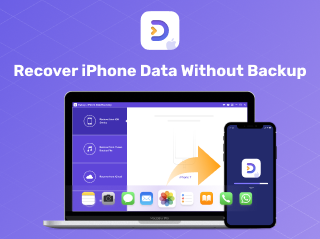2024-10-15 更新
5min で読める
こんにちは。iCloud や iTunes でバックアップせずに、iPhone から重要なテキスト メッセージを誤って削除してしまいました。私が知っている一般的なテクニックを使ってテキストを復元しようとしましたが、すべての努力が無駄でした。今、とてもひどい気分です。この問題を解決する方法を知っている人はいませんか? 友人を助けてください!
これまでに、このような経験をしたことがありますか? バックアップなしで iPhone から削除されたテキスト メッセージを復元するのは、少々難しい場合があります。しかし、このプラットフォームにアクセスすれば、もう問題ありません。ここでは、iPhone テキスト メッセージ復元ソフトウェアのトップ 6 と、それぞれの使用方法に関する詳細なガイドを紹介します。時間を無駄にすることなく、詳しく見ていきましょう。
方法2:iCloudバックアップを介してiPhoneで削除されたテキストメッセージを回復する
方法3:iTunesバックアップを介してiPhoneで削除されたテキストメッセージを回復する
方法4:iPhoneメッセージリカバリーを使用してiPhoneで削除されたテキストメッセージを復元する
方法5:Disk DrillでiPhoneから失われたテキストメッセージを復元する
方法6:Gihosoftを使用してiPhoneで失われたテキストメッセージを復元する
方法 1: バックアップなしで iPhone から完全に削除されたテキスト メッセージを復元する
バックアップなしでiPhoneから永久に削除されたテキストメッセージを復元することは、高品質のiOSデータ復元ソフトウェアがあれば非常に簡単な作業です。この目的のために設計されたソフトウェアプログラムはいくつかありますが、 簡単なiOSデータ復旧 その中で最も汎用性が高いです。
Eassiy iPhone Data Recovery は、完全に削除されたテキスト メッセージの回復をサポートするオールインワンの iOS データ回復ソフトウェアです。このソフトウェアは、テキストを高精度かつ高速に回復します。このソフトウェアを使用すると、iPhone 上の他のデータも簡単かつ迅速に回復できます。Eassiy iOS データ回復ソフトウェアを使用すると、ボイスメール、写真、WhatsApp のテキストと添付ファイルなどのデータを回復できます。Eassiy はシンプルなユーザー インターフェイスを備えているため、簡単に使用できます。したがって、ソフトウェアを操作するために技術の専門家である必要はありません。
Eassiy は Windows および Mac オペレーティング システムで動作します。したがって、互換性の問題を心配する必要はありません。このソフトウェアは、提供するサービスの質の高さにより、同業他社の中でも際立っています。Eassiy は、データを危険にさらすことなくすべての操作を実行します。
主な特徴
- 36種類以上のiOSデータタイプを品質損失なしで復元できます
- iTunes、iCloud、iOSデバイス自体を介して、コンテンツを歪めることなく永久に削除されたテキストを回復します
- 1クリックで1000枚以上の削除された写真を簡単に復元
- 復元したデータをコンピュータのローカルドライブに直接抽出してエクスポートします
バックアップなしでiPhoneから永久に削除されたテキストメッセージを回復するためのステップバイステップガイド
まず、公式ウェブサイトからEassiy iOSデータ復旧をコンピュータにダウンロードしてインストールします。インストールが完了したら、以下の手順に従って、バックアップなしで完全に削除されたテキストメッセージを回復します。
ステップ1: Eassiy iOSデータ復旧ソフトウェアを起動し、USBコードを使用してiPhoneをコンピュータに接続します。「iOSデバイスから復旧」を選択し、 スキャンを開始 Eassiy はすぐに iPhone をスキャンして、削除されたテキスト メッセージを探します。
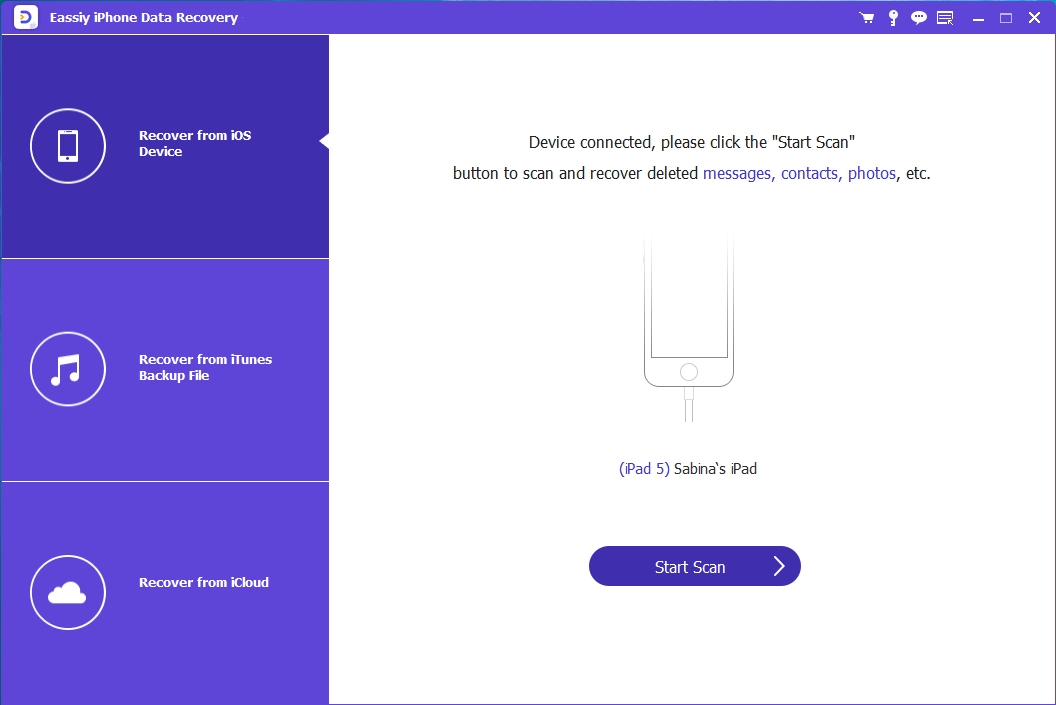
ステップ2: 次に、 メッセージと連絡先 画面の左側のパネルにあるアイコンをクリックして下さい。ドロップダウンメニューがポップアップし、その下にいくつかのオプションが表示されます。 メッセージ.
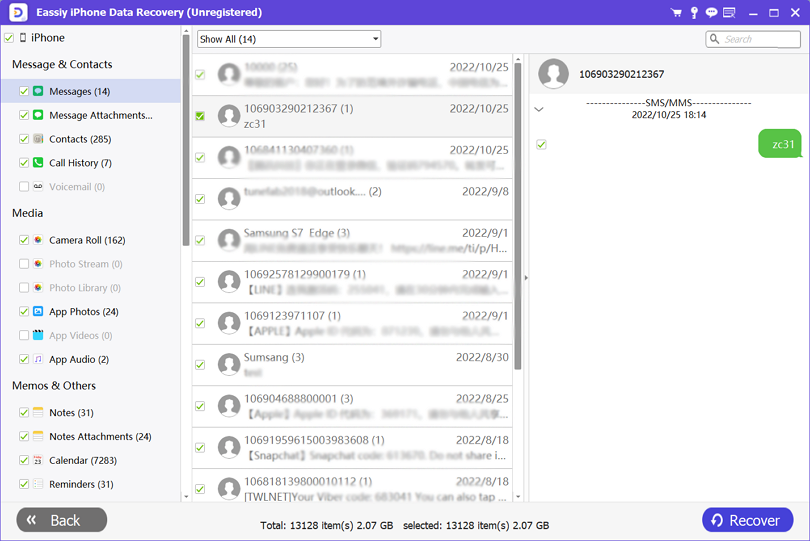
ステップ3: クリックしてください 回復する 画面の右下隅にあります。Eassiy はコマンドを受信するとすぐに削除されたメッセージを復元し、ローカル ドライブに送信します。
方法2:iCloudバックアップを介してiPhoneで削除されたテキストメッセージを回復する
iPhone で削除されたテキスト メッセージを復元するもう 1 つの効果的な方法は、iCloud バックアップを使用することです。この方法を使用するには、テキストを iCloud にバックアップしておくことが重要です。この条件を満たしていない場合は、失われた/削除されたテキスト メッセージを復元することはできません。
基準を満たしている場合は、iCloud バックアップを介してテキスト メッセージを復元するための詳細なガイドを以下に示します。
ステップ1: 開く 設定 iPhoneのメニューから 一般的な 表示される画面で。
ステップ2: 下にスクロールしてクリック リセット > すべてのコンテンツと設定を消去選択 今すぐ消去 アクションを検証します。iPhone はすぐに工場出荷時の設定にリセットされます。
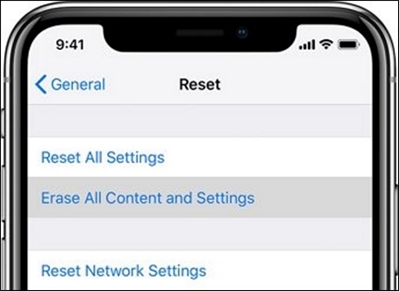
ステップ3: 次に、画面に表示される指示に従ってください。 アプリとデータ、選択 iCloudバックアップから復元 新しい画面が表示され、Apple ID の詳細を入力できます。
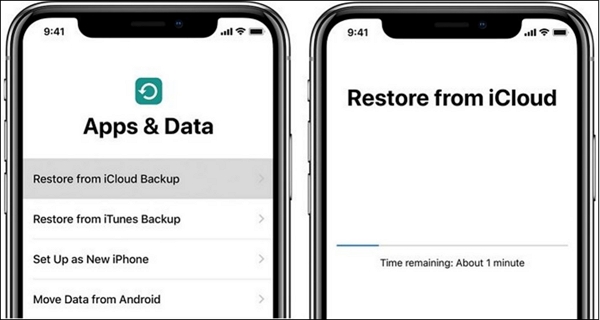
適切なフィールドに詳細を正しく入力し、回復するバックアップ ファイルを選択してプロセスを完了します。
方法3:iTunesバックアップを介してiPhoneで削除されたテキストメッセージを回復する
iTunes にテキスト メッセージをバックアップしておけば、iPhone で削除したテキスト メッセージを復元することもできます。ただし、既存のデータはバックアップ ファイルのデータに置き換えられることに注意してください。問題がなければ、以下の手順に従って削除したテキスト メッセージを復元してください。
ステップ1: コンピュータで iTunes を起動し、ライトニング コードを使用して iPhone を接続します。iTunes がデバイスを認識し、画面の左側のパネルに iPhone の名前を示すインターフェイスが表示されます。
ステップ2: 次に、 まとめ そして選択 バックアップの復元テキストメッセージを復元したいiTunesバックアップファイルを選択し、 復元する.
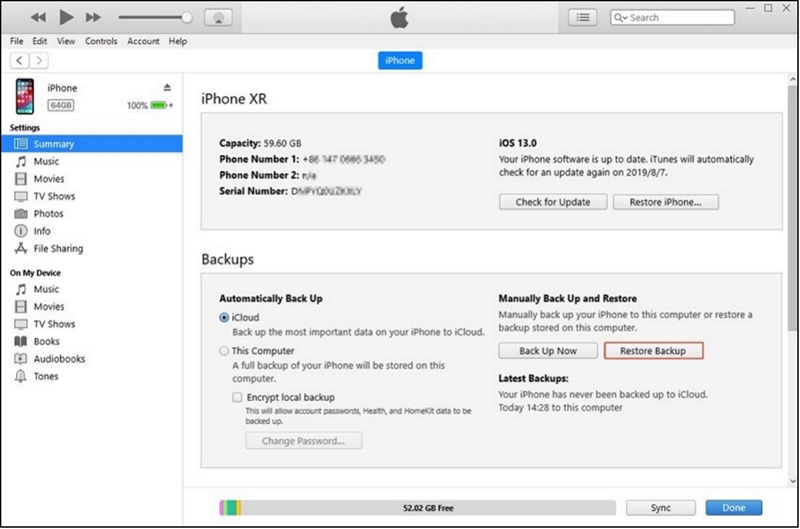
方法4:iPhoneメッセージリカバリーを使用してiPhoneで削除されたテキストメッセージを復元する
iPhone Message Recoveryは、iPhoneで削除されたテキストメッセージを回復するために設計されたもう1つの強力なソフトウェアです。このMac OS互換ソフトウェアは、iPhoneのバックアップを作成し、削除されたテキストをスキャンしてテキストを回復します。iPhone Message Recoveryソフトウェアを使用して削除されたテキストメッセージを回復するには、
ステップ1。 iPhone メッセージ回復ソフトウェアを Mac OS コンピュータにインストールします。ソフトウェアを起動し、以下のインターフェイスが表示されるまで画面の指示に従います。
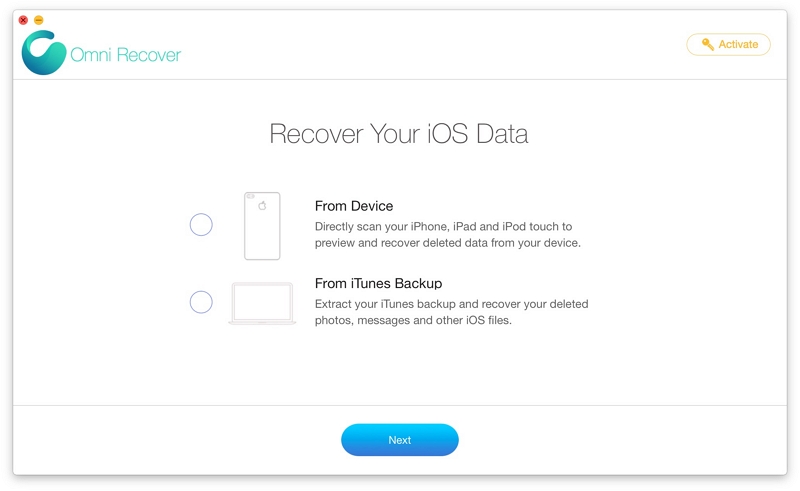
ステップ2。 回復オプションを選択し、 次 続行する
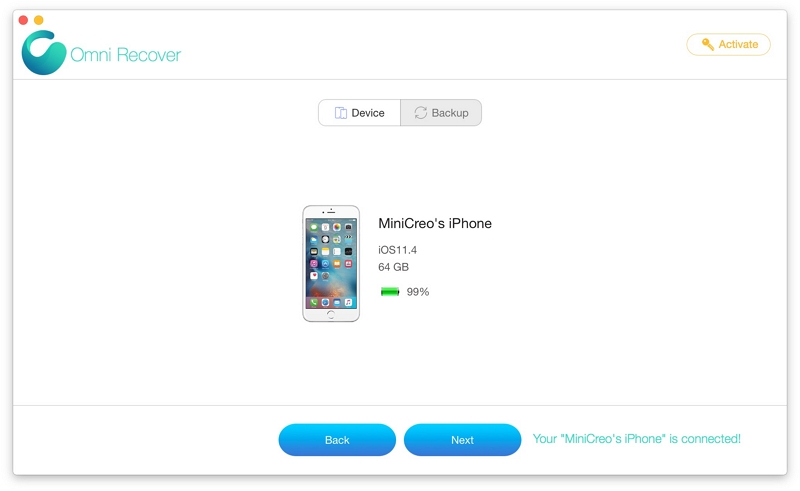
ステップ3。 iPhone メッセージ リカバリは、iPhone をスキャンして削除されたテキストやその他のデータを探します。以下のインターフェイスが画面に表示されます。
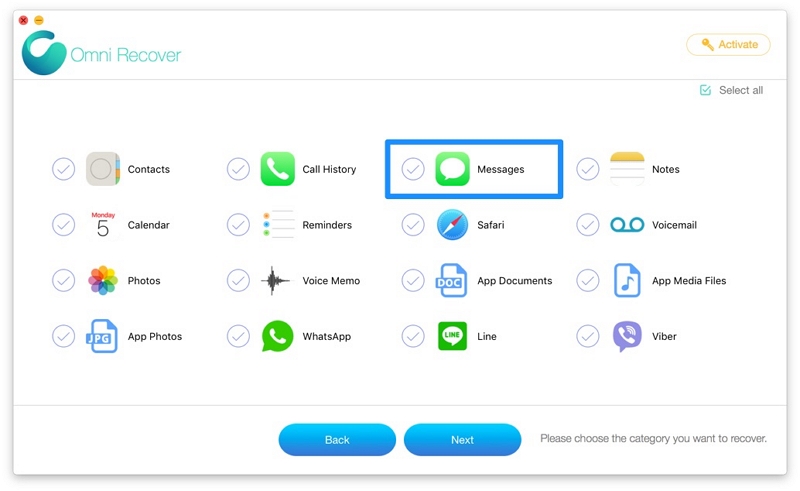
ステップ4。 選択 メッセージをクリックし、 次次の画面で、削除されたテキストメッセージが表示されます。プレビューしてクリックします。 輸出 回復する
方法5:Disk DrillでiPhoneから失われたテキストメッセージを復元する
Disk Drill を使用すると、Mac オペレーティングシステム経由で iPhone 上の失われたテキストメッセージを取得することもできます。Disk Drill を使用して iPhone 上の失われたテキストを取得するための詳細なガイドは次のとおりです。
- Disk Drillをコンピュータにインストールし、操作のために開きます
- iPhoneをコンピュータに接続し、 回復するDisk DrillはiPhoneをスキャンして削除されたテキストを探します。スキャンが完了するまで待ってから、回復したいメッセージを選択して復元します。
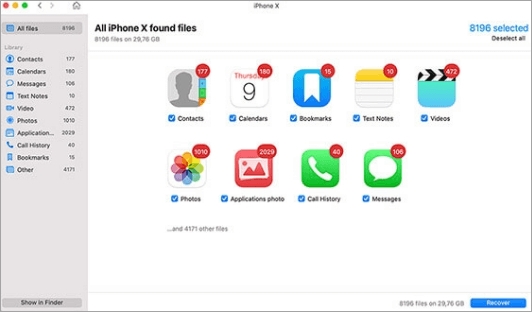
方法6:Gihosoftを使用してiPhoneで失われたテキストメッセージを復元する
Gihosoft は、iPhone で失われたメッセージをストレスなく取得できる直感的なソフトウェアです。写真やビデオなどの失われたデータ ファイルや削除されたデータ ファイルを取得するためにも使用できます。3 回のクリックで、Gihosoft を介して失われたテキストを取得できます。このソフトウェアを使用するには、以下の手順ガイドに従ってください。
- Gihosoftの公式ウェブサイトにアクセスして、コンピュータにソフトウェアをインストールします。Gihosoftソフトウェアを開きます
- iPhoneをコンピュータに接続する
- GihosoftはすぐにiPhoneをスキャンして、失われたテキストメッセージを探します
- 次に、クリック メッセージ 回復するテキストメッセージを選択します
- テキストメッセージを確認してクリックします 回復する 削除されたメッセージをコンピュータシステムからダウンロードする
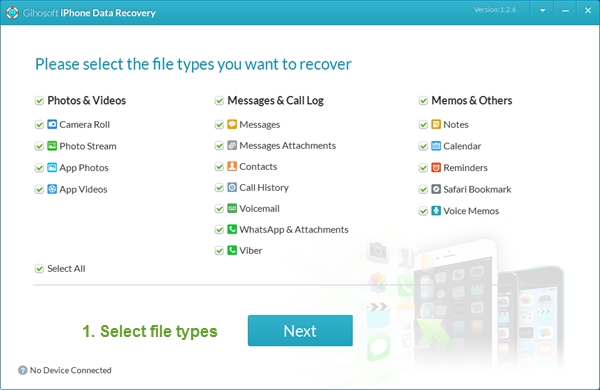
結論
上記のチュートリアル ガイドを利用すれば、いつでも iPhone で紛失または削除されたテキスト メッセージを復元できます。このガイドには、削除されたテキスト メッセージを効率的に復元するために専門家が推奨する 6 つの強力なソフトウェアが含まれています。各ソフトウェアには、削除されたテキスト メッセージを復元するために必要な手順ガイドが組み込まれています。
紹介したソフトウェアはすべて素晴らしいものですが、高品質の結果を得るには、Eassiy iOS データ復旧ソフトウェアを使用することをお勧めします。このソフトウェアは高速で、操作が簡単で、安全性も高いです。このソフトウェアで実行したすべての iOS データ復旧操作の結果は傑出しています。したがって、Eassiy はリストの中で最高であり、他の追随を許しません。